Slik setter du et monogram på Apple Watch
Det er mange innstillinger og tilpasninger du kan gjøre på Apple Watch, og hvis du bruker nok tid på å fikle med enheten, er du sikker på å finne nye og interessante innstillinger du vil bruke. En av disse innstillingene er Komplikasjonen som tilbys av noen av appene på iPhone, i tillegg til noen få som er tilgjengelige som standard.
En av disse komplikasjonene er et monogram som du kan velge, og at monogram kan legges til et spesifikt ur ansikt. Guiden vår nedenfor viser deg hvordan du velger innholdet i monogrammet, deretter hvordan du velger riktig klokkeflate og legger monogramkomplikasjonen til det.
Hvordan lage monogram for monogram-komplikasjon på Apple Watch Watch-farge
Trinnene i denne artikkelen utføres på en iPhone 7 Plus i iOS 10.3.3. Apple Watch-modellen er Apple Watch 2, og bruker 3.2.3-versjonen av WatchOS. Legg merke til at dette krever at du bruker et spesifikt klokke ansikt kalt "Color." Du kan bytte klokkeoverflater ved å sveipe til venstre eller høyre på klokkeoverflaten.
Trinn 1: Åpne Watch- appen på din iPhone.

Trinn 2: Trykk på kategorien Min klokke nederst på skjermen.
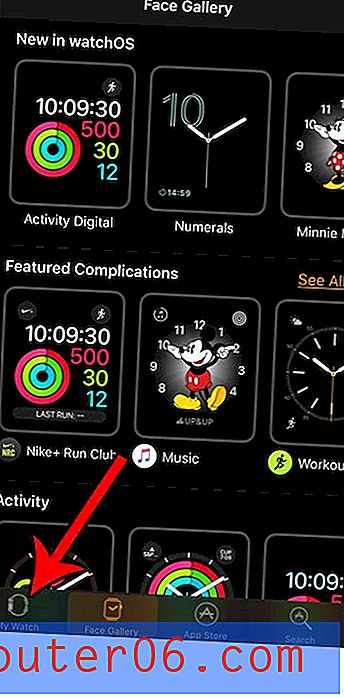
Trinn 3: Bla nedover og velg Klokke- alternativet.
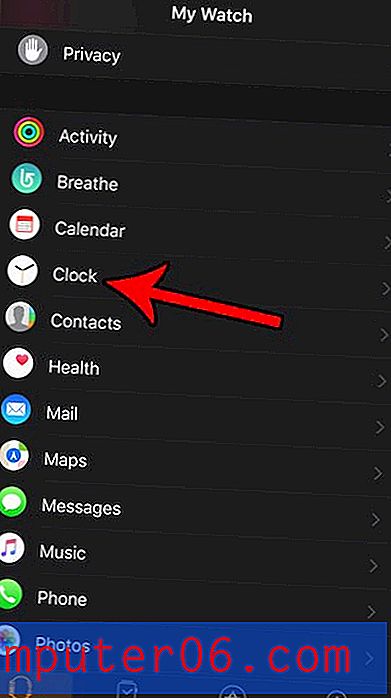
Trinn 4: Velg alternativet Monogram .
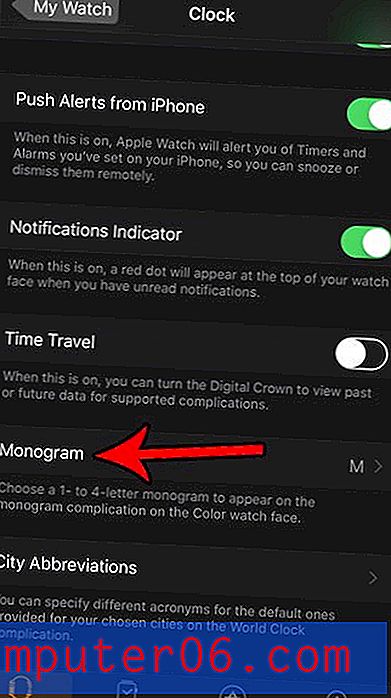
Trinn 5: Spesifiser monogramet du vil bruke.
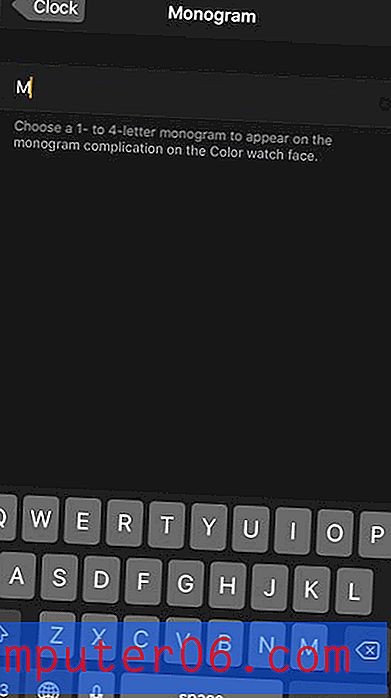
Trinn 6: Sveip til venstre eller høyre på Apple Watch-ansiktet til du finner Color Watch-ansiktet, trykk deretter og hold nede på watch face og velg alternativet Customize .

Trinn 7: Trykk på boksen midt på skjermen, vri deretter skiven på siden av klokken til monogrammet vises. Du kan deretter gå ut av tilpasningsskjermen ved å trykke på kroneknappen.
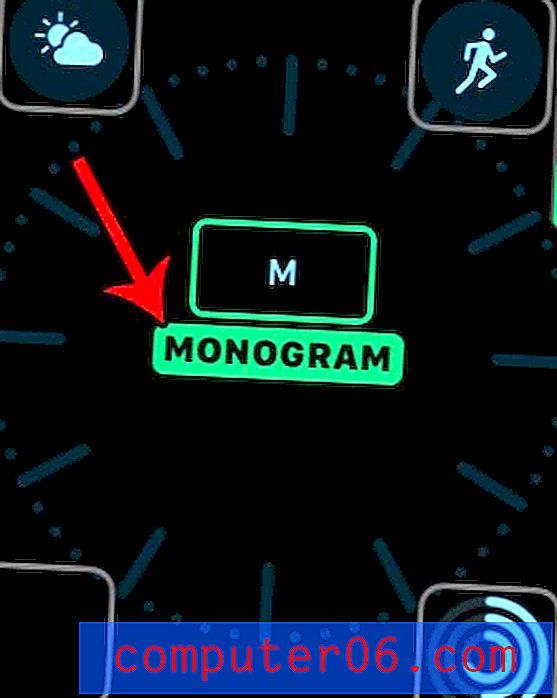
Synes du at du avfeier pustpåminnelsene når de dukker opp? Lær hvordan du slår av pustpåminnelsene helt, slik at du ikke trenger å bekymre deg for dem igjen.



